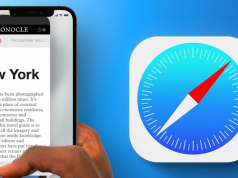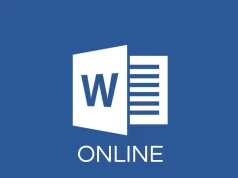Türk Telekom Firmasının geçmişte uygun fiyatlarla ve kolay ödeme koşulları ile satmış oldugu TP-LINK TD-W9970 Cihazını Acces Point olarak nasıl kullanabiliriz Acces Point olarak kullanmak için hangi işlemleri yapmamız gerekir, bu ve bunun gibi adımları sizinle paylaşacagız.
Zamanında Türk Telekomun kullanıcılara çogunlukla sağlamış oldugu bu modem şu anda evinizin bir işe yaramaz bir şekilde duruyorsa bu modemi bir WiFi Dağıtıcı olarak kullanabilirsiniz.
Öncelikle Acces Point Nedir
Acces Point’in Türkçe anlamı Erişim Noktasıdır. Halk tabiri ile WiFi Dağıtıcı, WiFi Güçlendirici veyahut Sinyal Çoğaltıcı denilebilir.
Şimdi ise gelelim Tp-Link TD-W9970 modemimizin Acces Point Ayarlarına.
Öncelikle Tp-Link TD-W9970 Modemimize Kablosuz veya Kablolu şekilde baglantı gerçekleştiriyoruz.
Telefondan bağlandıysak bir uyarı geliyor karşımıza; Bu Ağda internet yok yine de baglanılsın mı? Bu seçeneğe Evet veyahut İnternet olmadan devam et diyoruz. Bilgisayarda ise sağ tarafta çıkan Ağ Bağlantısına Evet Diyoruz.
Ardından bir tarayıcı sayfası açıp adres çubuguna 192.168.1.1 yazıyoruz. Karşımıza kullanıcı adı ve şifre ekranı geliyor
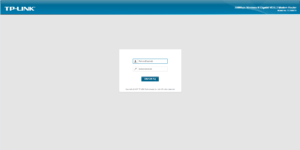
Kullanıcı adımız: admin
Şifremiz: turktelekom
Giriş yap dedikten sonra bir uyarı çıkıyor karşımıza. Şifrenizi lütfen değiştirin diye, bu adımı geç diyip geçebiliyorsunuz.
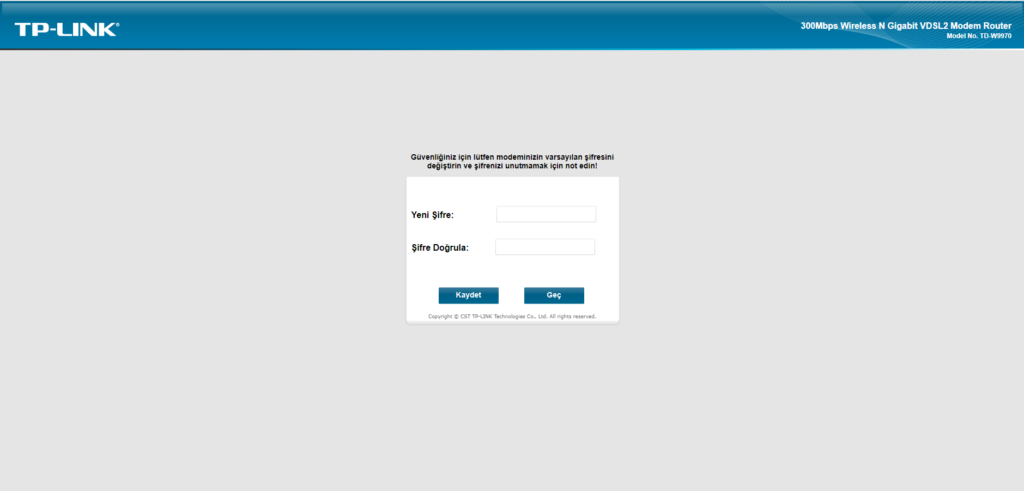
Şifre ekranını geçtikten sonra Modemimizin anayüz ekranı bizleri karşılıyor. Ekranın ortasında modemimizin parametresel değerlerini görüntüleyebiliyoruz.
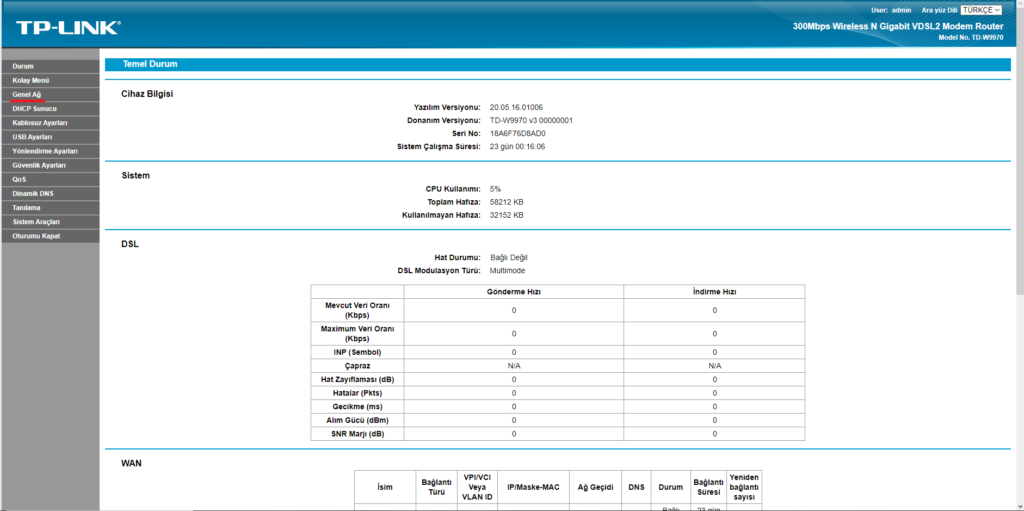
Sol tarafta bulunan Genel Ağ yazısına tıklayıp Wan ekranına giriş saglıyoruz.
Ardından karşımıza çıkan dsl_internet yazısının sagındaki Mavi renk ile yazılmış düzenle yazısına tıklıyoruz.
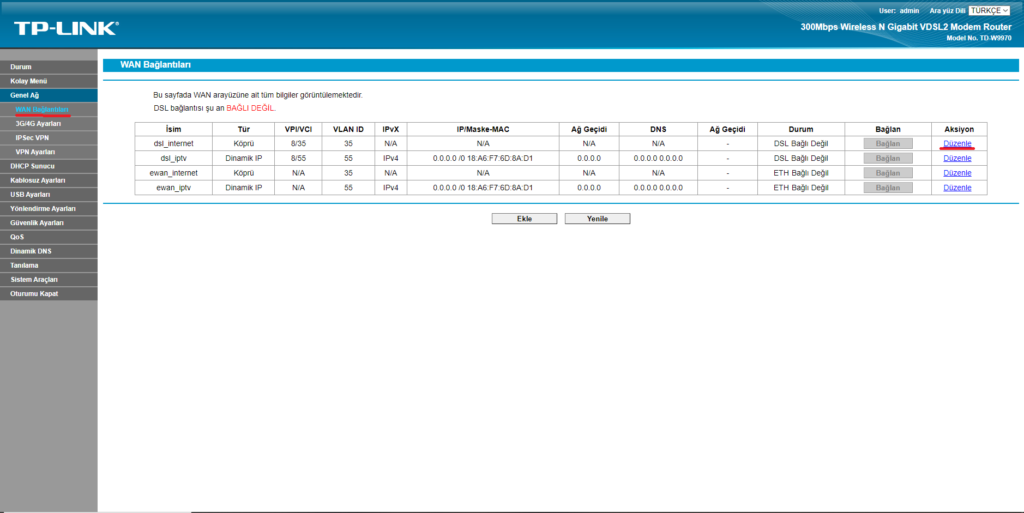
Açılan sayfada bağlantı türünü Köprü Modu’nu seçerek kaydet butonuna basıyoruz.
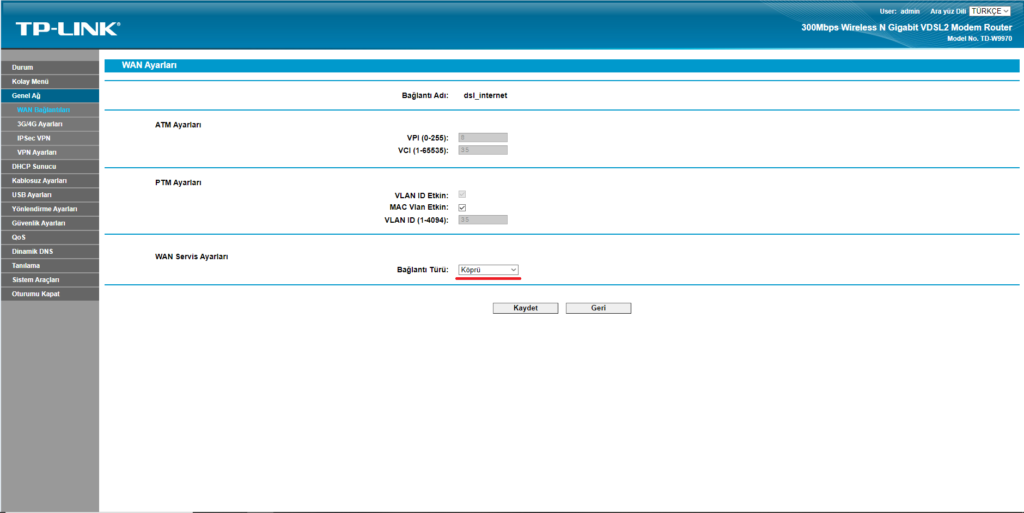
Artık modemimize Lan girişinden bir internet bağlantısı olan Ethernet Kablosu takılırsa bunu görüntüleyebilecek ve Acces Point işlemine başlıyabilecek.
Ama bu işlemi gerçekleştirebilmesi için birkaç ayar daha yapmamız gerekmekte. Öncelikle bu işlemler biraz kafa karıştırıcı olabilir, bu konu ile alakalı olarak dikkatlice takip etmenizi tavsiye etmekteyim.
Şimdi öncelikle Ana modemimizin arayüzünün sağlamış oldugu ip kanalını bulmamız gerekmekte. Örnek vermek gerekirse;
192.168.0.1 , 192.168.1.1 ve 192.168.2.1
Kendimden örnek veriyorum NetMaster marka bir modem kullanmaktayım, modemimin arayüz ip adresi 192.168.0.1
Şimdi Tp-Link cihazımızı router olarak kullanmak için yapmamız gereken işlem DHCP Sunucusuna tıklayıp Lan ayarlarına giriş yapıp DHCP Sunucuyu Devre dışı haline getirip, ardından IP Adresine Modemimizin ip kanalını bozmadan son haneyi degiştirmek.
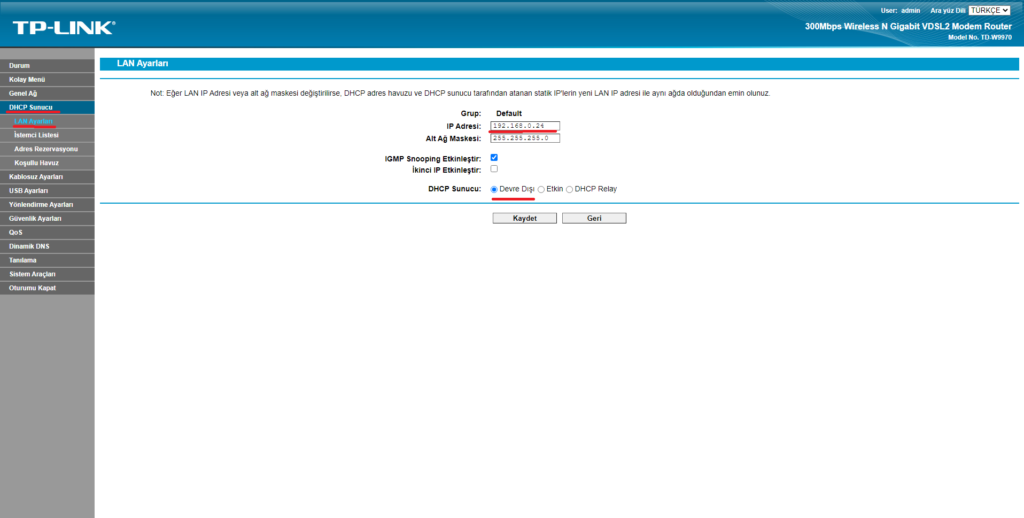
Örnek veriyorum ben kendi Acces Point Cihazımda 192.168.0.24 yaptım. Bu işlemleri yaptıktan sonra uygula diyoruz ve modemimizin kendini yeniden başlatmasını bekliyecegiz.
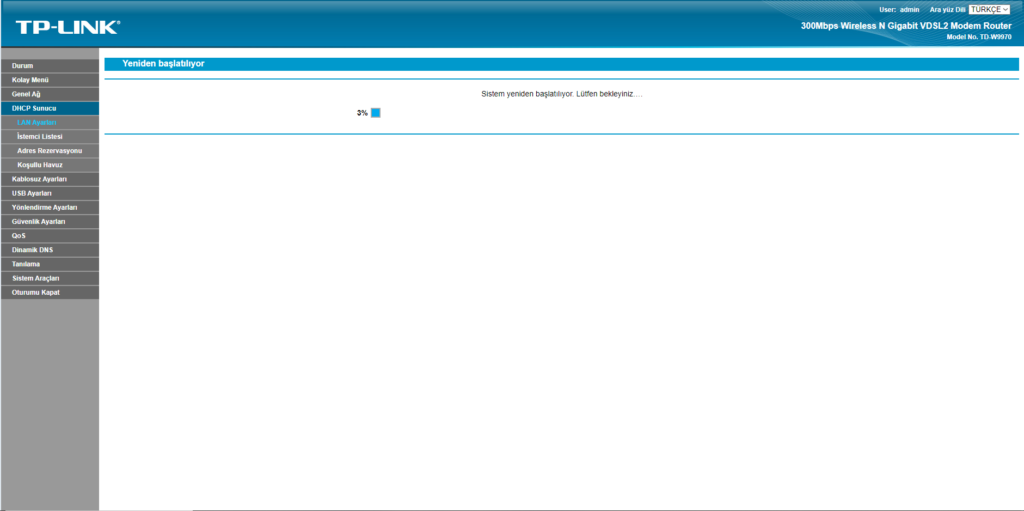
Modemimiz kendini yeniden başlattıktan sonra anamodemden gelen kabloyu cihazımızın lan girişine takıp keyifle internete bağlanabilecegiz.